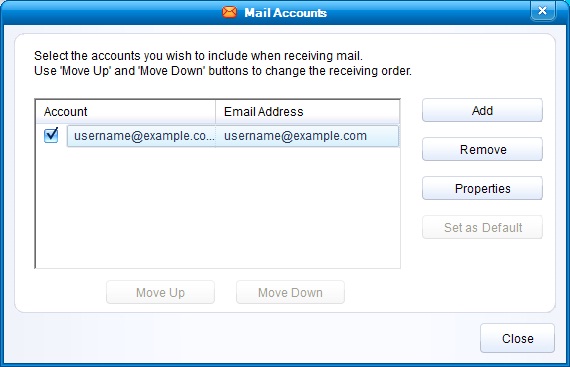Incredimail (IMAP & SMTP през SSL)
За да конфигурирате вашата IncrediMail програма да изпраща и получава e-mail съобщения чрез нашите сървъри като използва IMAP и SMTP през SSL, моля следвайте следните стъпки, като замените:
 | [email protected] с вашия e-mail адрес, example.com с името на вашия домейн, your_server.com с името на вашия сървър (можете да намерите името на сървъра в горния ляв ъгъл на Контролния панел). |
1. Отворете IncrediMail.
2. Изберете "Tools" -> "Email Accounts"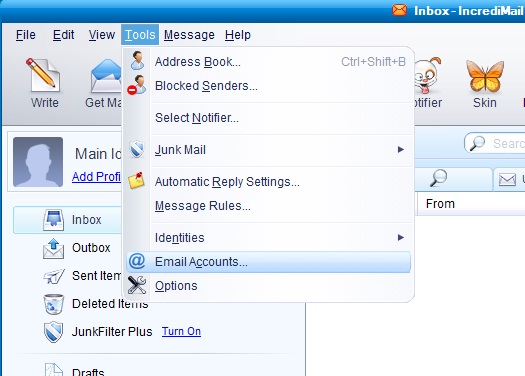
3. Натиснете "Add".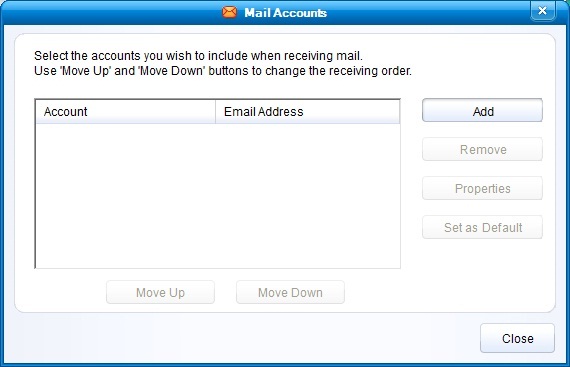
4. Изберете "Other".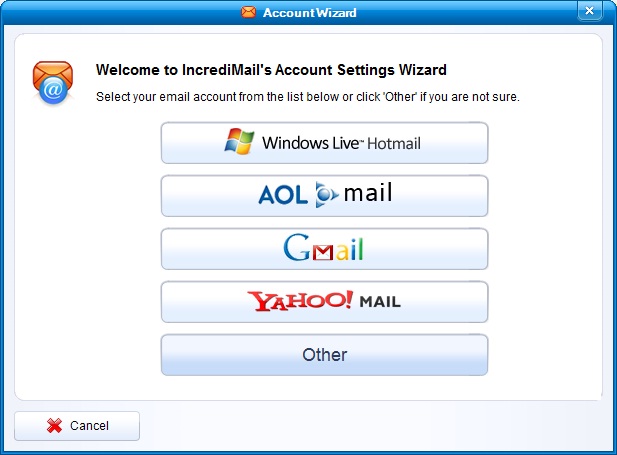
5. В полето "Your name is" въведете вашето име, което бихте искали да излиза в съобщенията, които изпращате. Въведете вашия e-mail адрес [email protected] в полето "Your email address" и паролата за съответната пощенска кутия в "Your password". Натиснете бутона "Next".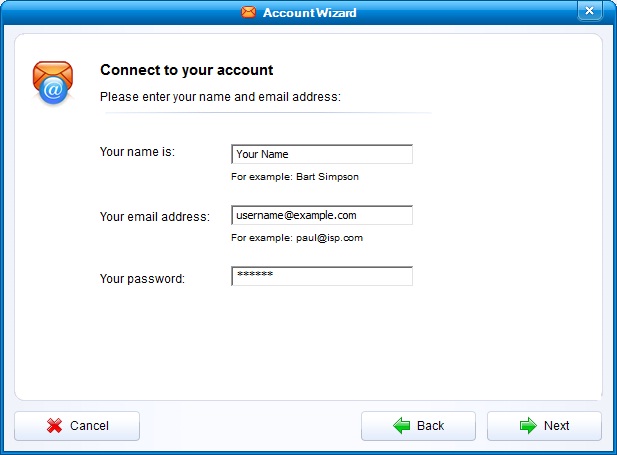
6. Изберете протокола на входящия пощенски сървър да бъде IMAP. За входящ и изходящ пощенски сървър използвайте mail.your_server.com. Натиснете бутона "Next".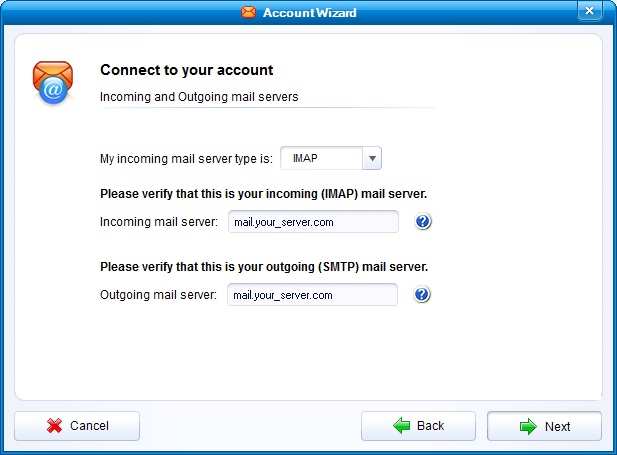
7. Натиснете "ОК".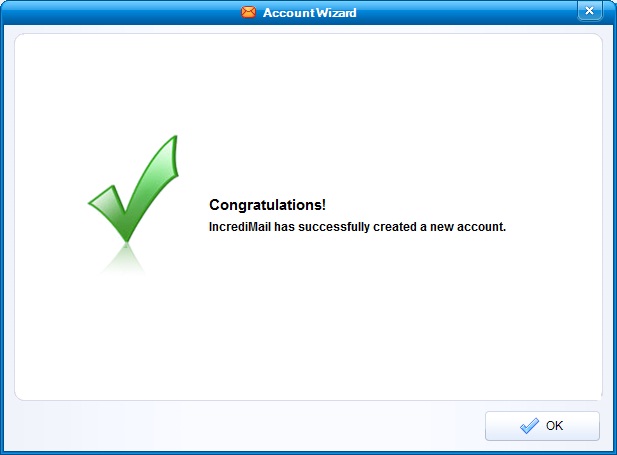
8. Изберете акаунта, който току що създадохте, и натиснете "Properties".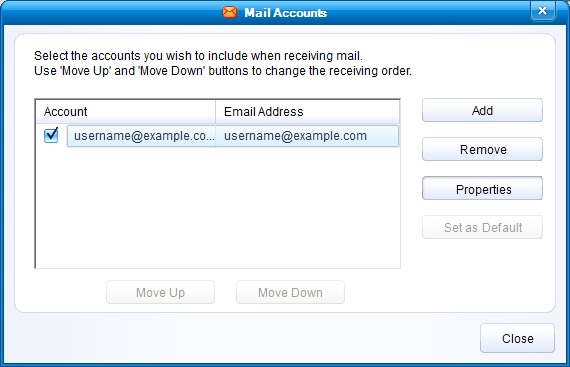
9. В раздел "Servers" сложете отметка пред опцията "My server requires authentication".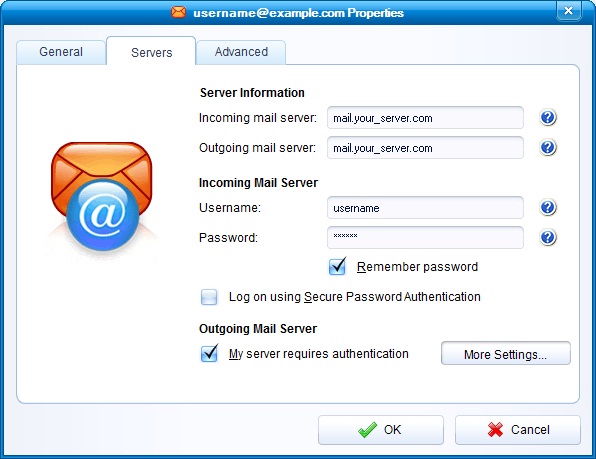
10. Изберете раздел "Advanced" и настройте порта на изходящия сървър "Outgoing mail (SMTP)" да бъде 587.
Сложете отметки пред опциите "This server requires a secure connection (SSL)" за изходящия (SMTP) и входящия сървър (IMAP).
Натиснете "ОК".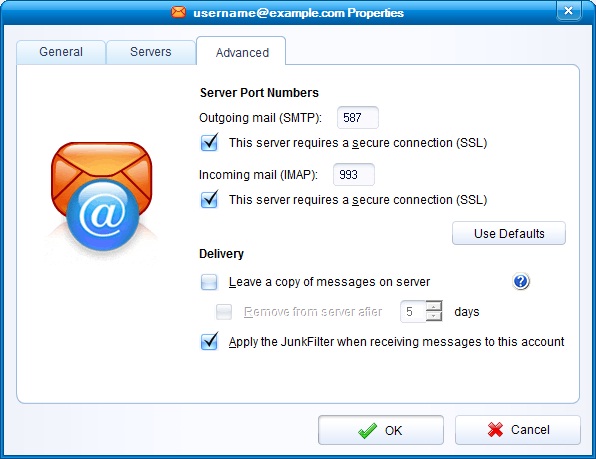
11. Натиснете бутона "Close".